
Exportar una película, un tráiler o un clip como archivo en la app iMovie del Mac
Puedes exportar una película, tráiler o clip como archivo para usarlo con otras apps. No se puede exportar más de un ítem a la vez.
En la app iMovie
 del Mac, selecciona una película, un tráiler o un clip en el explorador.
del Mac, selecciona una película, un tráiler o un clip en el explorador.Selecciona Archivo > Compartir > Archivo.
En el cuadro de diálogo que aparece, realiza una de las siguientes operaciones:
Para ajustar el título de la película compartida: Haz clic en el nombre en la parte superior y escribe un nombre nuevo.
Para ajustar la descripción de la película compartida: Haz clic en el campo Descripción y escribe texto nuevo.
Para ajustar etiquetas de la película compartida: Haz clic en el campo Etiquetas y escribe nombres de etiquetas separados por comas.
Para ajustar el formato de salida de la película compartida: Haz clic en el menú desplegable Formato y selecciona una opción.
Puedes seleccionar que se exporte vídeo y audio, o solo audio.
Para ajustar la resolución de la película compartida: Haz clic en el menú desplegable Resolución y selecciona una opción.
Nota: Puedes exportar un clip o una película 4K en su resolución nativa.
Para ajustar la calidad de salida de la película compartida: Haz clic en el menú desplegable Calidad y selecciona una opción.
Para ajustar manualmente la calidad de salida de la película compartida, haz clic en el menú desplegable Calidad, selecciona Personalizada y arrastra el regulador para ajustar la velocidad de bits objetivo.
Mientras arrastras el regulador, se actualizará el tamaño de archivo estimado que aparece bajo la previsualización en miniatura.
Para seleccionar un ajuste de compresión: Haz clic en el menú desplegable Compresión y selecciona una opción.
Para acelerar la exportación procesando simultáneamente: Selecciona la casilla “Permitir exportar segmentación” para acelerar las exportaciones de proyectos que tengan una duración aproximada de al menos 3 minutos. iMovie envía segmentos de tu vídeo a los motores multimedia disponibles para procesarlos simultáneamente.
Nota: La función para exportar segmentación requiere macOS Sonoma o versiones posteriores y un ordenador Mac con Apple M1 Max, M1 Ultra, M2 Max, M2 Ultra o M3 Max.
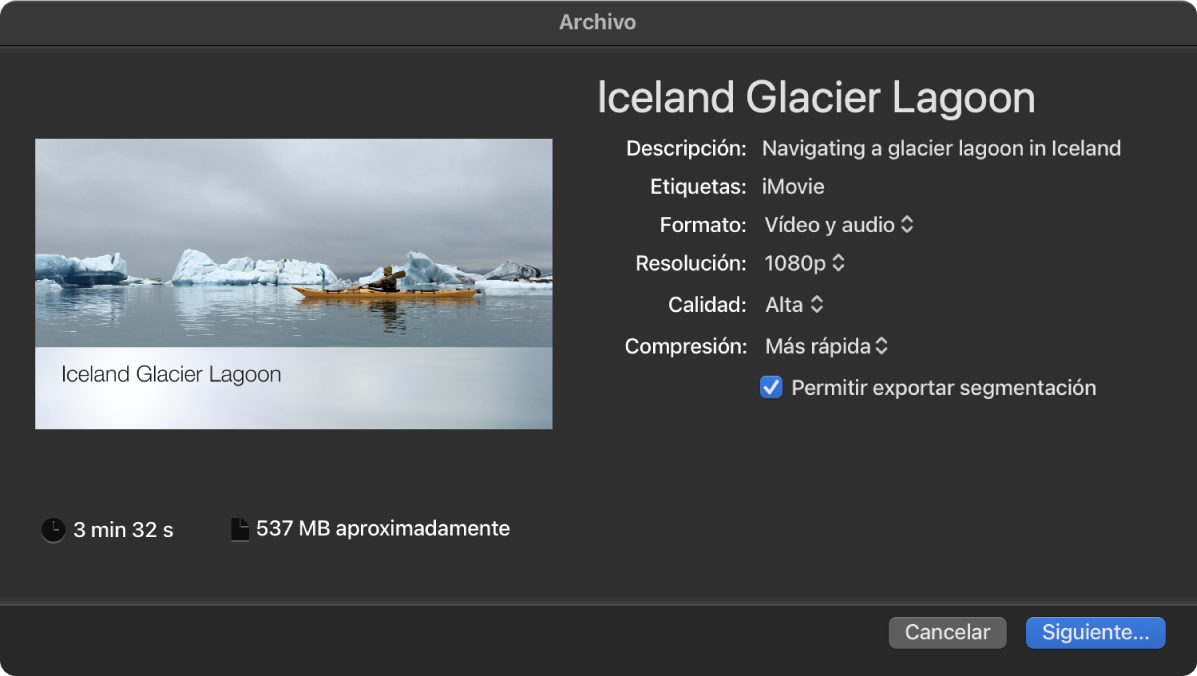
Haz clic en Siguiente.
En el cuadro de diálogo que aparece, escribe un nombre en el campo “Guardar como” o deja el nombre predeterminado, que es el nombre de la película, tráiler o clip.
Accede a la ubicación donde deseas guardar el archivo y haz clic en Guardar.
Aparecerá un indicador de progreso en el lado derecho de la barra de herramientas. Haz clic en el indicador de progreso para ver la información. El indicador desaparecerá cuando termine la operación.
Una vez finalizado el proceso de compartir, la película se abrirá en QuickTime Player. También aparecerá la notificación “Compartido correctamente”.